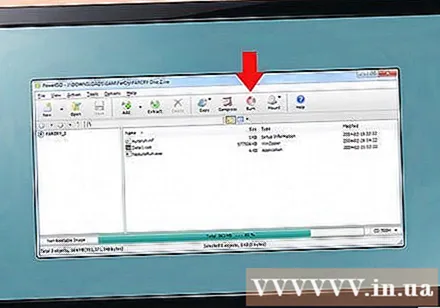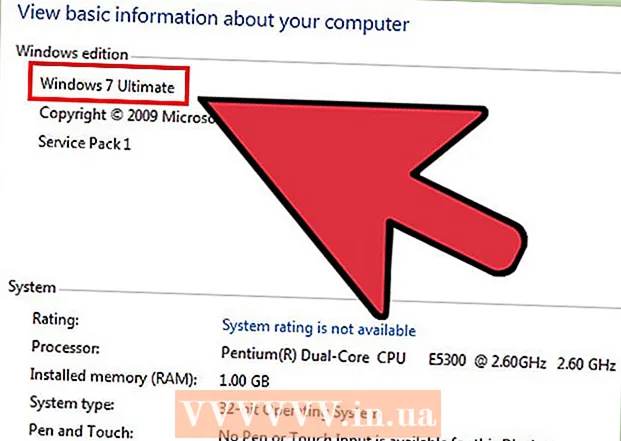Autor:
Lewis Jackson
Loomise Kuupäev:
8 Mai 2021
Värskenduse Kuupäev:
23 Juunis 2024

Sisu
DVD-d on üks populaarsemaid failide salvestamise, varundamise ja edastamise viise. See on ka suurepärane viis filmide vaatamiseks arvutis või DVD-mängijas. Kui teil on DVD-kirjutaja, saate hõlpsasti DVD-d luua opsüsteemiga kaasas olevate tööriistade abil. Kui soovite plaati DVD-mängijas esitada, peate installima mõne muu tarkvara.
Sammud
1. meetod 3-st: DVD-pildid
Laadige alla ja installige DVD-mängija. Kui soovite videofaili DVD-mängijas esitamiseks DVD-plaadile kirjutada, peate alla laadima spetsiaalse kirjutamisprogrammi, mida nimetatakse ka programmiks "DVD tegija". Need programmid teisendavad videofailivormingu mängija poolt äratuntavaks. Tavaliselt pole need arvutisse eelinstallitud, leiate prooviversiooni või põhiversiooni, mis on varustatud DVD-kirjutajaga. Allpool on toodud mõned kõige levinumad tasuta programmid, mis on nende vastavas opsüsteemis saadaval: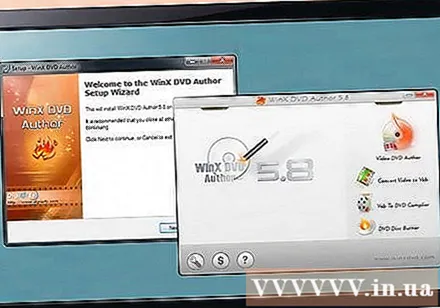
- WinX DVD autor - (Windows)
- Põletus - (Mac)
- DeVeDe - (Linux)

Looge oma DVD-loendis videoprojekt. Igale programmile tehtavad toimingud on erinevad, tavaliselt näete programmi käivitamisel peamenüüd, mis võimaldab teil valida, millist tüüpi DVD-d teha. Valige vahekaart "Video".
Videofaili lisamine uude projekti. Pärast projekti alustamist saate lisada oma esimese videofaili. Kõik programmid toetavad populaarseid videovorminguid, enne kui lisate need oma projekti, ei pea te selle pärast muretsema. Klõpsake lihtsalt videot programmi aknasse või lohistage seda või pääsete juurde oma arvutis olevale failile.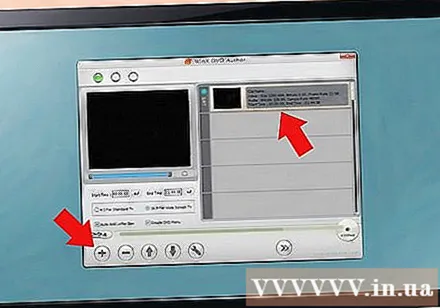
- Pika filmi või telesaate saate DVD-le kirjutada.

Alustage üleminekut. Tavaliselt pole teie lisatud failid DVD-videote tegemiseks õiges MPEG-2 vormingus. Programm teisendab videofaili automaatselt kohe, kui lisate selle projekti või pärast failide lisamise lõpetamist. See üleminek võib aega võtta.- Teisendamise ajal valige vastav DVD-mängija piirkond. USA ja Jaapan kasutavad NTSC-d, samas kui enamik Euroopa riike kasutab PAL-i.
- Kui kasutate rakendust DeVeDe, toimub teisendamine DVD tegemise viimases etapis.
- Kui failide teisendamisel on vigu, peate kasutama spetsiaalset programmi nagu Handbrake. Selle programmi kasutamise kohta saate lisateavet mitmesugustest Interneti-artiklitest.

Loo menüü. Paljudel DVD-mängijatel on põhimenüüde loomise tööriistad, mis võimaldavad teil videote jaoks käsitsi menüüsid luua. Ilma menüüdeta kettad käivitatakse draivi sisestamisel automaatselt.- Kui klõpsate Maci Burn programmiga, klõpsake DVD põhimenüü aktiveerimiseks ikooni Ratas ja valige käsk "Kasuta DVD teemat".
- Menüüde loomisel vältige nuppude asetamist raami külge, sest vanemad telerid või DVD-mängijad võivad need ära lõigata.
Sisestage tühi DVD. Pärast video teisendamist ja menüü loomist saate alustada põletamise protsessi. Sisestage tühi DVD-R arvuti DVD-kirjutisse. See on plaadivorming, mis sobib kõige paremini DVD-videoplaatide loomiseks, kuna see ühildub enamiku DVD-mängijatega. Mõni vanem mängija ei saa salvestatud DVD-sid mängida, olenemata formaadist.
- Kui teie arvuti avab plaadi sisestamisel automaatse taasesituse akna, sulgege aken.
Avage põletamisprogrammis menüü Burn. See, mida teete, sõltub teie kasutatavast programmist. Enne projekti kettale kirjutamist peate kontrollima mõnda sätet:
- Valige "Kirjutamise kiirus" madalaks. Maksimaalse kiiruse või suurema väärtuse määramine lühendab täitmisaega, kuid võib ilmneda tõrge ja plaati ei saa esitada. Parim viis plaadi nõuetekohase toimimise tagamiseks on põlemiskiiruse seadmine 2X või 4X.
- Kui teil ei paluta ala valida, minge menüüsse Põletada ja valige vastav ala.
Salvestusketas. Pärast seadete kontrollimist alustage kirjutamisprotsessi, vajutades nuppu Start või Burn. Kui videot pole veel teisendatud, tehakse see protsessi lõpus. Kogu protsess võib võtta üsna kaua aega, eriti kui vähendate põlemiskiirust. Ärge kasutage arvutit teisendamise ja kirjutamise ajal, kuna see võib protsessi aeglustada ja põhjustada vigu.
- DeVeDe kasutamisel loob programm ISO-faili (plaadipildi). ISO-fail peate ise kirjutama. Lisateavet leiate allpool.
Esitage just salvestatud plaati. Pärast kirjutamise ja teisendamise lõppu saate oma uut plaati mängida mis tahes DVD-mängijas. Pidage meeles, et mitte kõik mängijad ei toeta omatehtud DVD-sid, eriti vanemad mängijad. reklaam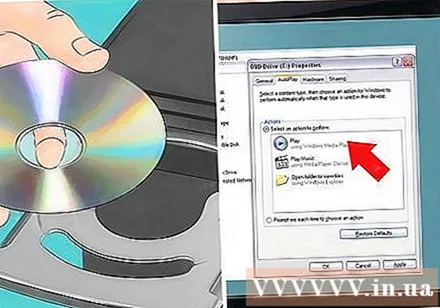
2. meetod 3-st: DVD-andmed
Sisestage tühi DVD arvuti põletisse. Kui salvestate oma andmeid või soovite, et keegi teine neid teie plaadile ei kirjutaks, kasutage DVD-R või DVD-R DL (kahekihiline). Kui soovite plaadi sisu ümber kirjutada või redigeerida, kasutage DVD-RW plaati.
Avage DVD oma arvuti File Exploreris. Uued operatsioonisüsteemid võimaldavad DVD-sid kirjutada otse failide uurimisest, ilma et kasutataks muud tarkvara. Avage tühi ketas ja kopeerige fail või kaust sinna.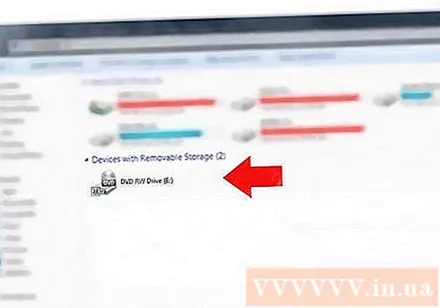
- Windows 7 ja uuemates opsüsteemides palutakse teil valida, kas kasutada ketast USB-draivina või tavapärase DVD-draivina. Valides "Nagu USB-mälupulk", saate plaadi sisu üle kirjutada, isegi kui kirjutamist ei saa üle kirjutada, saate plaadi avada ainult Windowsis. "CD / DVD-mängijaga" valimine tähendab nagu iga muu plaadi kasutamist, peab see kasutamise alustamiseks lõpule jõudma.
- OS X kasutamisel ilmub töölauale tühi ketas. Topeltklõpsake selle leidmiseks Finderis kettaikooni.
Lohistage failid ja kaustad tühjale kettaknale. Algne fail ei lähe kaduma. DVD-R plaadile saate kopeerida 4,38 GB andmeid. Akna allservas olev olekuriba näitab, kui palju ruumi on saadaval.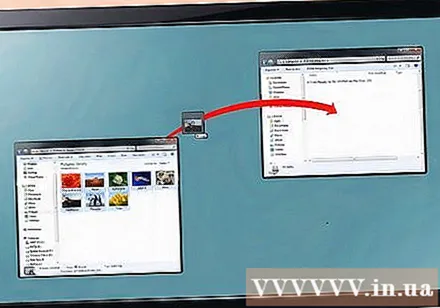
Salvestusketas. Kui olete failid lisanud, on see valmis ja saate plaadi arvutist eemaldada ja teises seadmes esitada. Protsess on veidi erinev sõltuvalt teie arvuti operatsioonisüsteemist ja sätetest.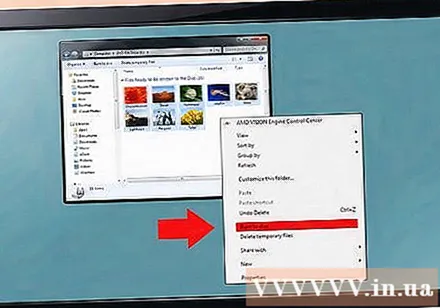
- Kui valite Windowsis valiku "Nagu USB-mälupulk", peate pärast faili kopeerimist lihtsalt plaadi eemaldama, et see saaks teistes Windowsi arvutites normaalselt töötada. Selleks võib kuluda mõni minut.
- Kui valisite Windowsi valiku "CD / DVD-mängijaga", klõpsake kirjutamisprotsessi lõpuleviimiseks nuppu "Lõpeta kirjutamine". Selleks võib kuluda mõni minut.
- Kui kasutate OS X-i, klõpsake vasakul külgribal ketta nime kõrval nuppu Burn.
3. meetod 3-st: ISO ja muu pildiplaat
Tuvastage ketta pildifail. See fail on täpne koopia DVD-lt / CD-lt, mille peate teisele tühjale kettale kirjutama. See muudab plaadi originaaleksemplariks. Arvutisse laadimiseks on mitut tüüpi kettapildifaile, kuid kõige levinum on ISO, põletamiseks võite kasutada Windows 7-sse ja hilisemates versioonides sisseehitatud tarkvara või OS X-i. Muude formaatide hulka kuuluvad CDR, BIN / CUE, DMG, CDI ja NRG.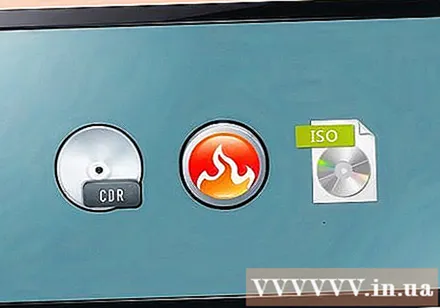
- Kui kasutate Windows Vistat või XP või soovite kirjutada ISO-faili asemel pildifaili, peate installima pildipõletusprogrammi. Üks Windowsi populaarseimaid programme on ImgBurn ().
Sisestage põletisse tühi DVD. Kirjutage pildifail plaadile, te ei saa seda üle kirjutada. Parimate tulemuste saavutamiseks kasutage DVD-R plaate.
Piltide salvestamiseks avage programm. Iga operatsioonisüsteemi ja programmi protsess on veidi erinev: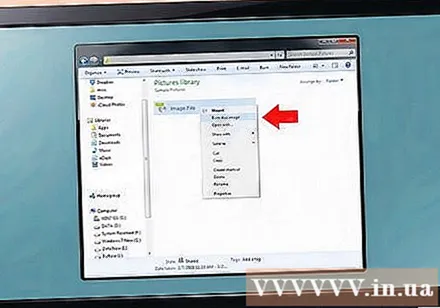
- Windows 7, 8 ja 10 - paremklõpsake ISO-failil ja valige "Burn to disk". See avab Windowsi kettapildi kirjutamise utiliidi.
- OS X - käivitage Disk Utility programm, leiate selle kaustast Utilities. Lohistage ISO-fail Disk Utility akna vasakule paanile.
- Windows Vista ja XP või mitte ISO-failide kirjutamine - käivitab piltide kirjutamise ja laadimise programmi.
Alustage põletamisprotsessi. ISO-faili või muu faili tühjale DVD-plaadile kirjutamiseks klõpsake nuppu "Põletada". See võib võtta paar minutit, olenevalt kirjutamiskiirusest või pildifaili suurusest. reklaam